WordPress主题安装,WordPress插件安装的方法与使用
WordPress的主题与插件是我们在使用WordPress建外贸网站时经常要用到的。通过WordPress主题,我们可以给予网站漂亮的外观与布局;而通过插件,我们可以实现我们想要的一些功能,如:展示功能,SEO功能,联系功能,分享功能等等。在《WordPress的后台功能菜单介绍与操作》一文中,我们讲了WordPress后台的概况,本文将讲述在WordPress后台如何进行主题与插件的安装使用。无论是主题或者插件,都可以在后台搜索到主题或者插件,然后点击该主题或者插件下的”install now”安装;也可以在WordPress.org或者其他地方下载主题或者插件到本地电脑,然后通过后台”upload”到WordPress网站文件夹里安装。
有同学问我,为什么我安装了主题和插件后怎么无效,要注意,安装了主题和插件后都要启用(Activate)才可以生效的!
WordPress主题安装方法与使用
-
通过WordPress网站后台搜索主题安装
- 点击外观(appearance)->主题(themes),出来的是主题管理页面;然后点击添加(Add new)按钮:
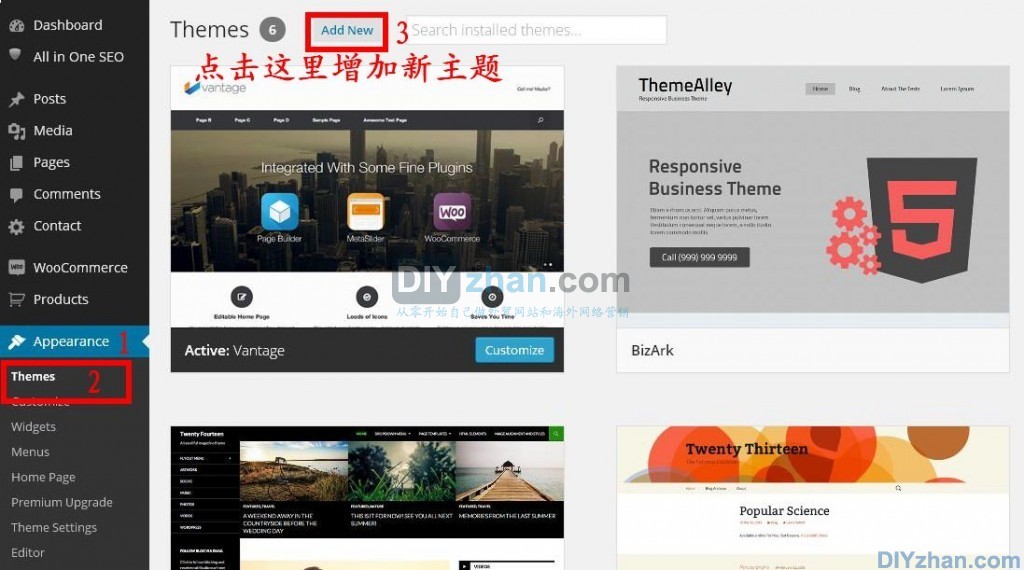
- 在主题安装(Install Themes)页面的左上角搜索框内,输入你想要主题的关键词,如:business;然后点击搜索(search)按钮;或者在下面选择你想要的主题特性,然后点击寻找主题(Find Themes)按钮:
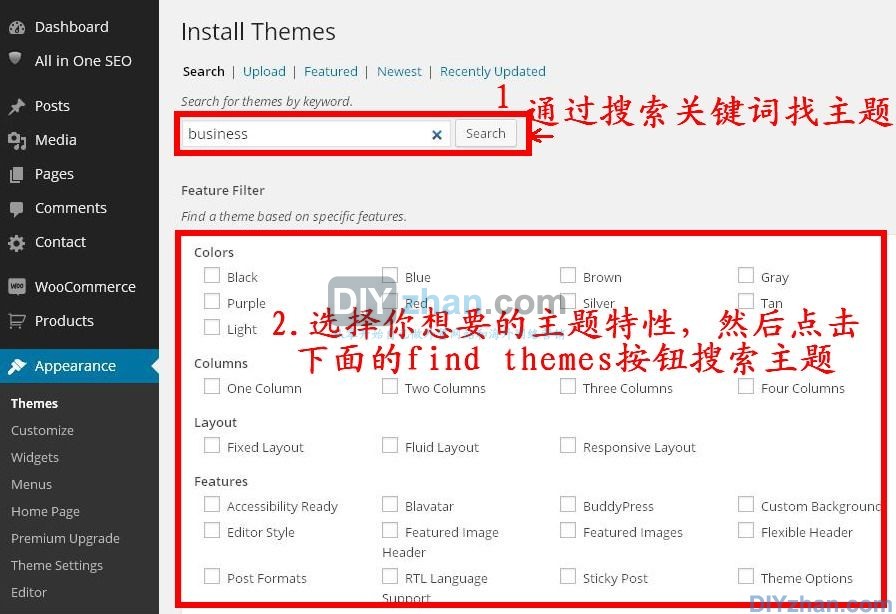
- 在出来的主题列表里,你可以看到符合你搜索条件的主题列表,每个主题下面都有:现在安装(Install Now) ,预览(Preview ),详细(Details) 三个链接,分别点击可以实现安装主题,预览主题,看主题的介绍等:
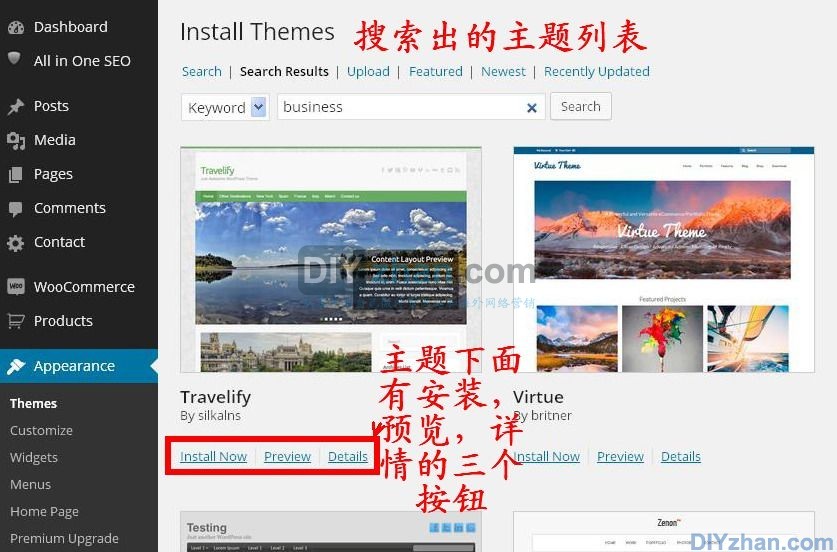
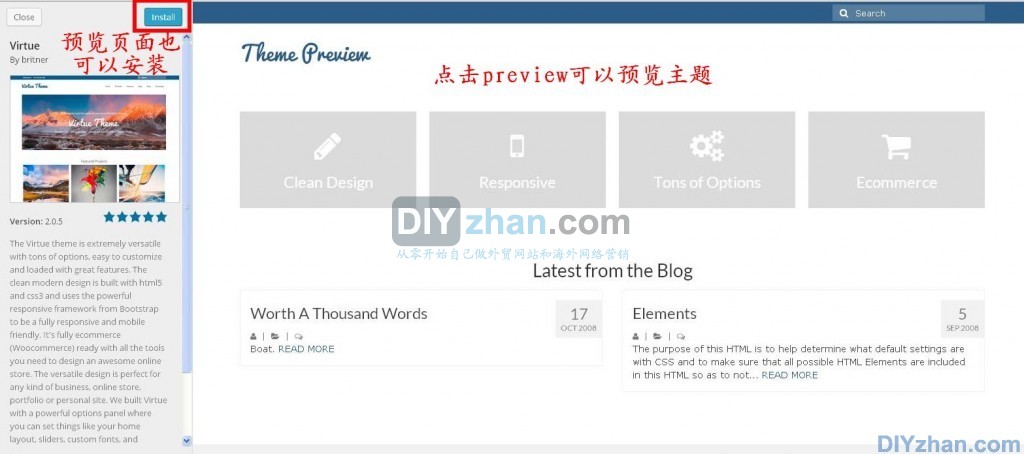
- 找到你喜欢的的主题后,我们点击现在安装(Install Now),WordPress 将自动对该主题下载,解压,然后安装,安装就完成了;
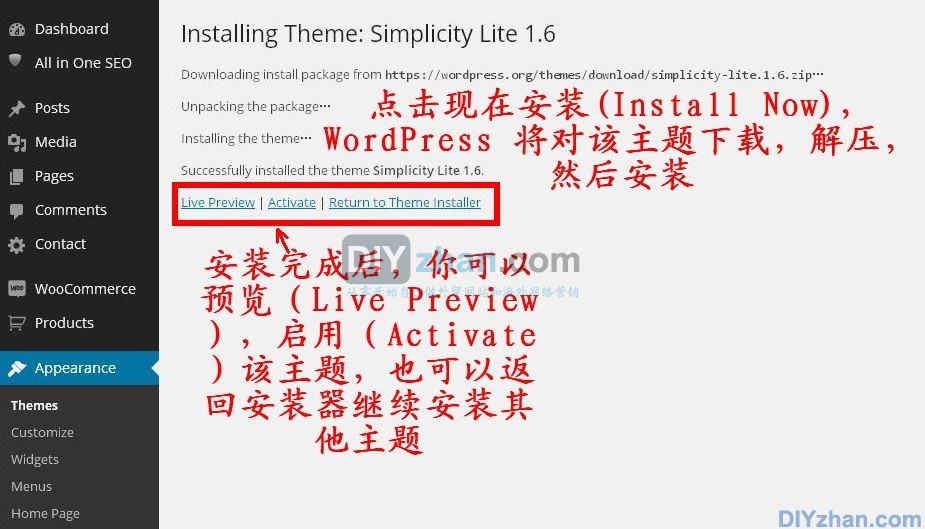
- 安装完成后,你可以预览(Live Preview),启用(Activate)该主题,也可以返回安装器继续安装其他主题;
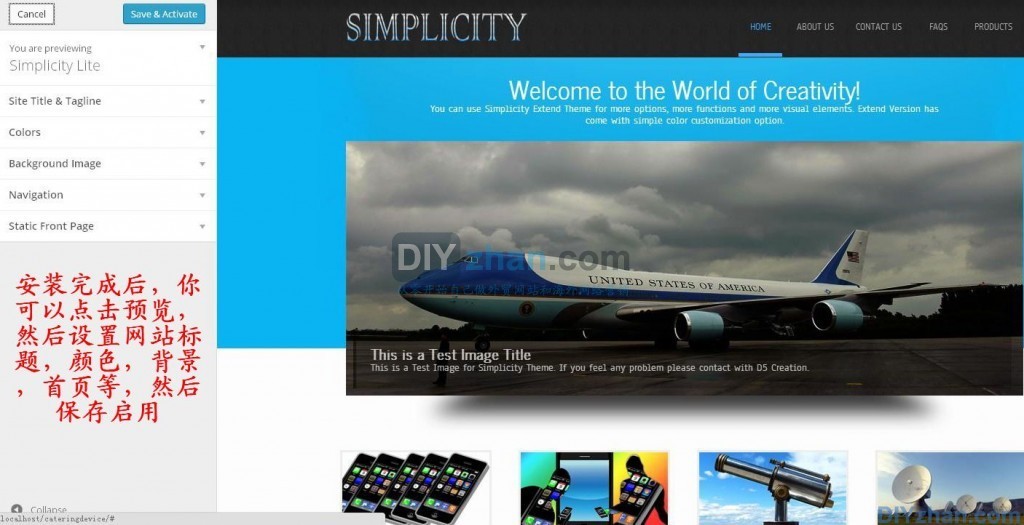
- 安装完主题,你可以点击外观(appearance)->主题(themes),回到主题管理页面,点击主题,即可进入该主题详情页面,下面有可以对该主题进行的各项操作:
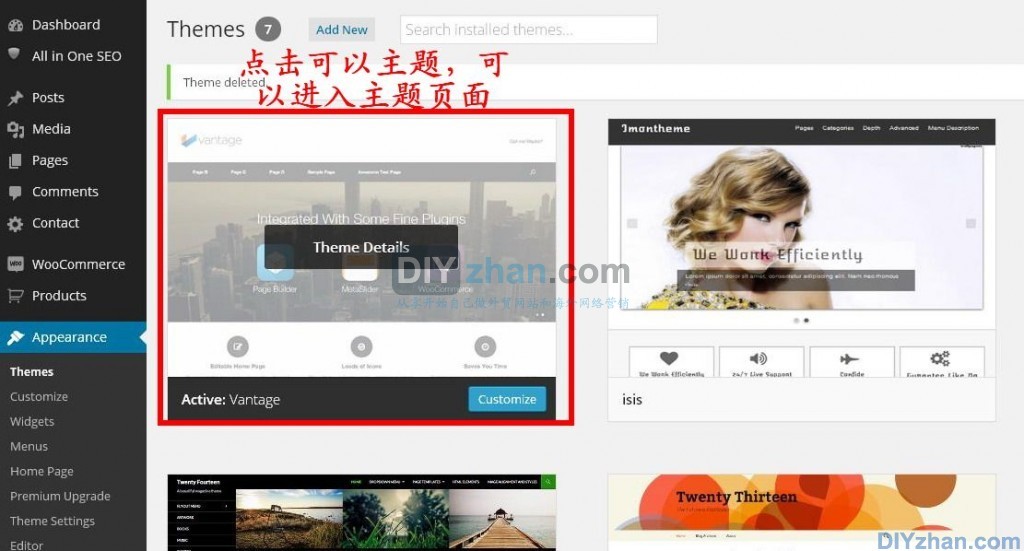
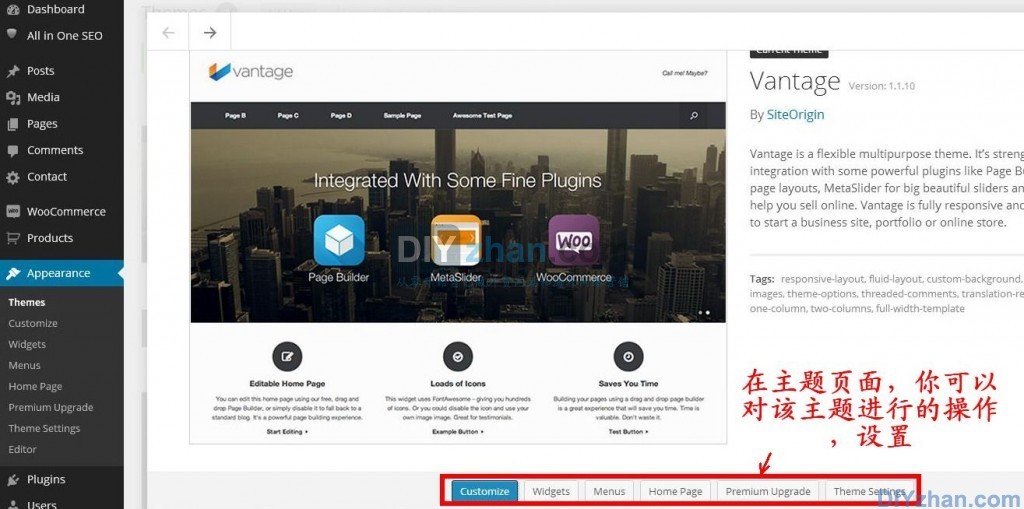
-
通过WordPress网站后台上传主题压缩包安装
有时候你不是在网站后台找到的主题,而是在别的地方找到的主题,你就不能像上面那样安装了;这时,你得把该主题的压缩包下载到本地,然后上传安装;
- 如果因为主题压缩包太大而上述方法安装失败,到wordpress.org/themes搜索主题,然后点击下载主题压缩包到本地:
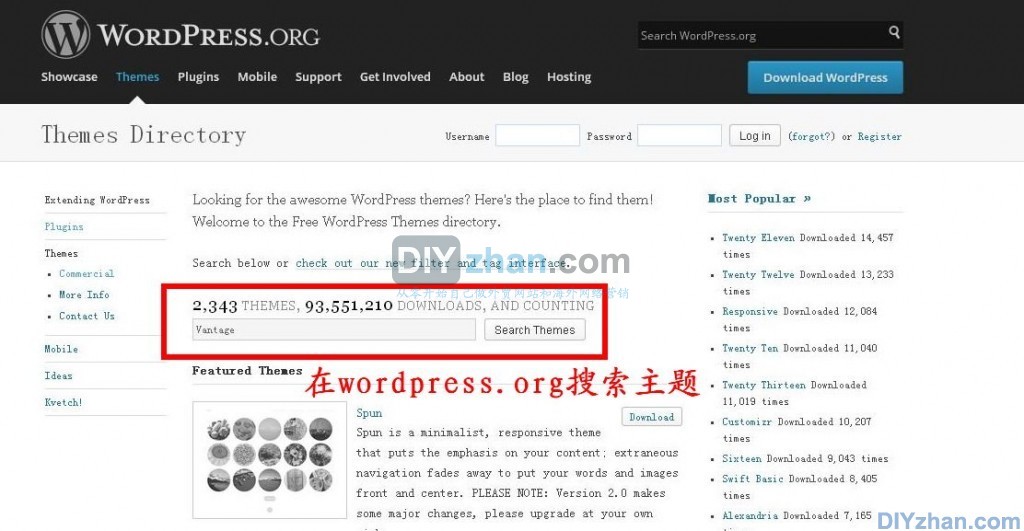
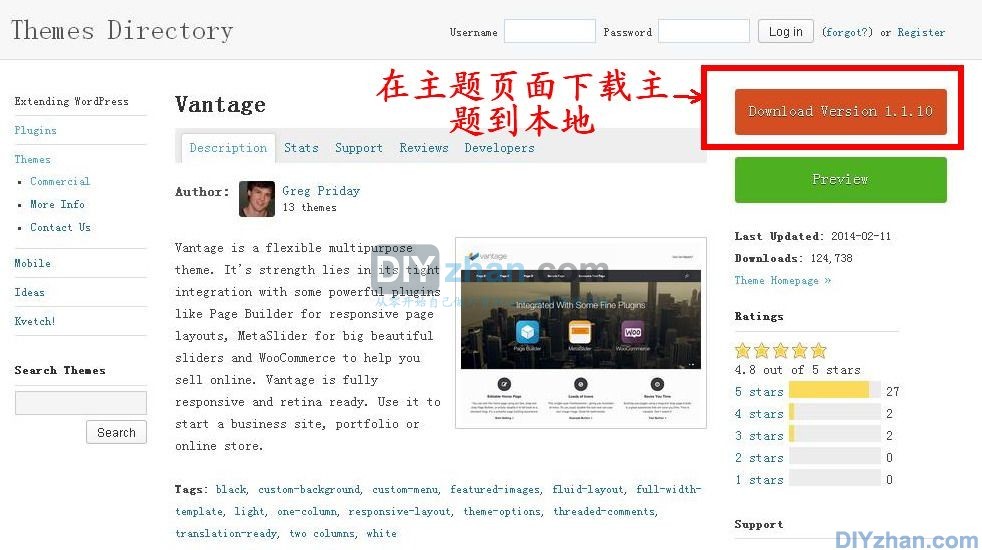
- 点击外观(appearance)->主题(themes),出来的是主题管理页面;然后点击添加(Add new)按钮:
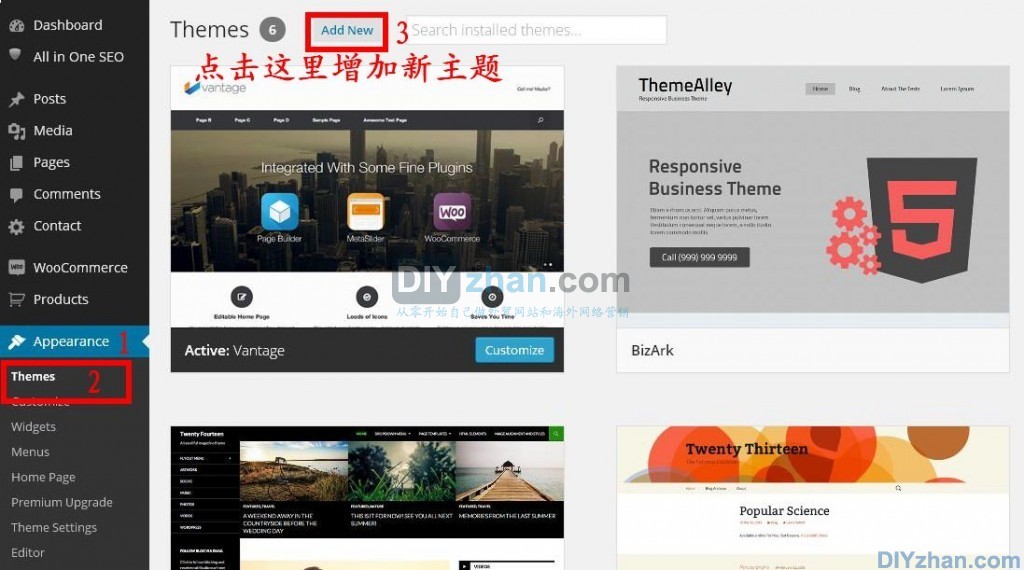
- 在主题安装(Install Themes)页面的左上角点击上传(upload):
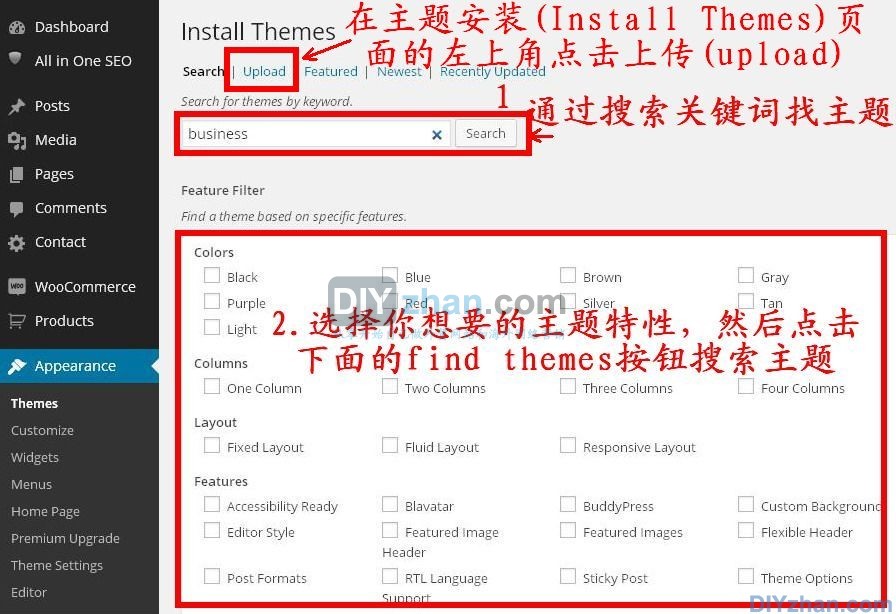
- 在出来的upload页面,选择要安装的主题压缩包,然后点击现在安装(install now);这里要注意的是,安装包必须是.zip格式,而且主题安装文件是在第一层文件夹内(即不是在压缩包里面的另一文件夹下):
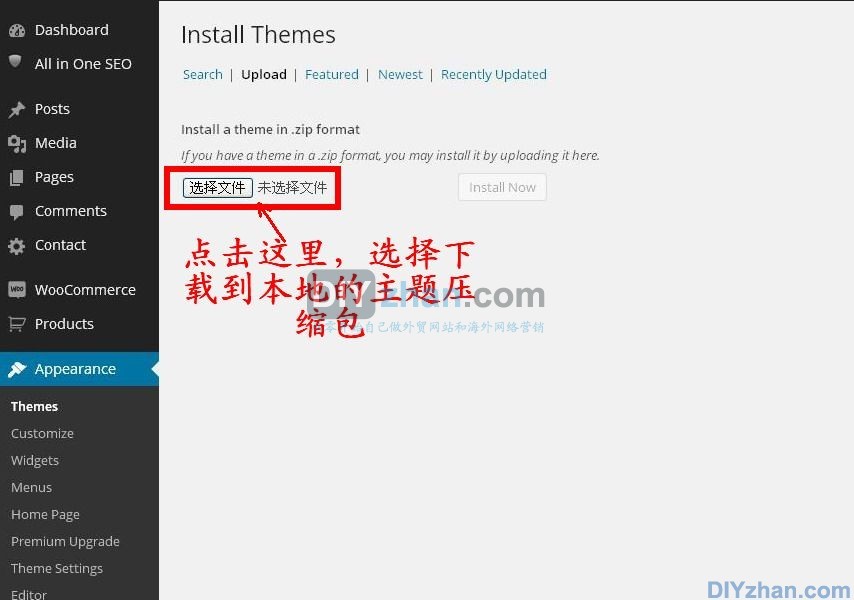
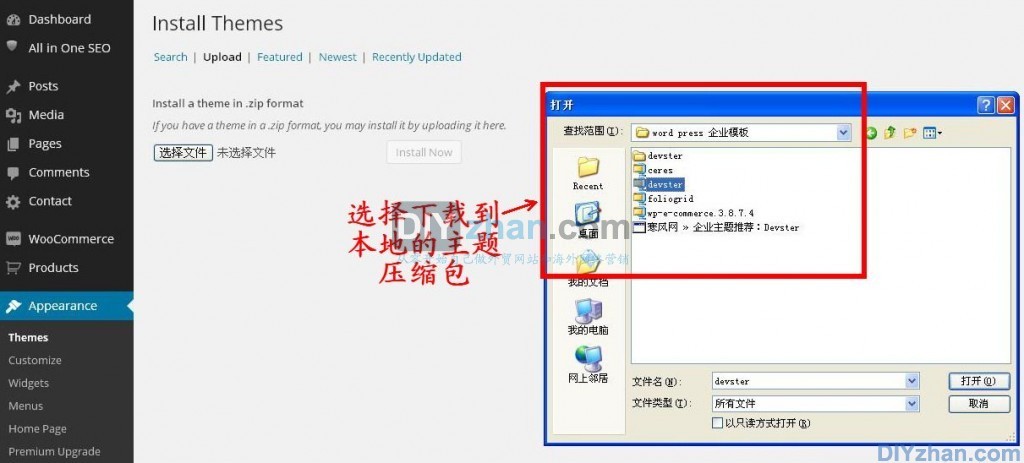
-
通过FTP或者cPanel文件管理器上传主题压缩包安装
如果主题的压缩包文件太大,而你网速又很慢,那么你通过上述方式安装可能失败。这时需要通过FTP或者空间的cPanel控制面板文件管理器上传主题压缩包到空间,并解压到wp-content/themes文件夹下(注意:解压后将在themes文件夹下产生一个和主题压缩包同名的文件夹,如demo2,该主题的文件夹和文件在里面的第一层;如果是在demo2里面的一个文件夹里,则移动全部文件夹和文件到demo2下)
- 通过FTP或者空间的cPanel控制面板文件管理器上传主题压缩包到空间;
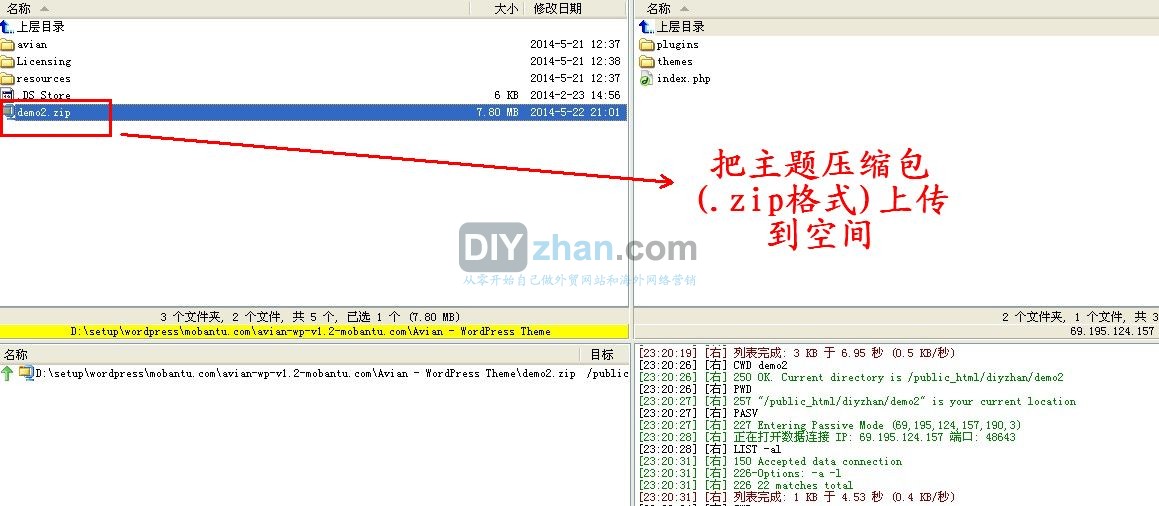
- 解压主题压缩包到wp-content/themes文件夹下,主题文件将放在文件夹demo2里;
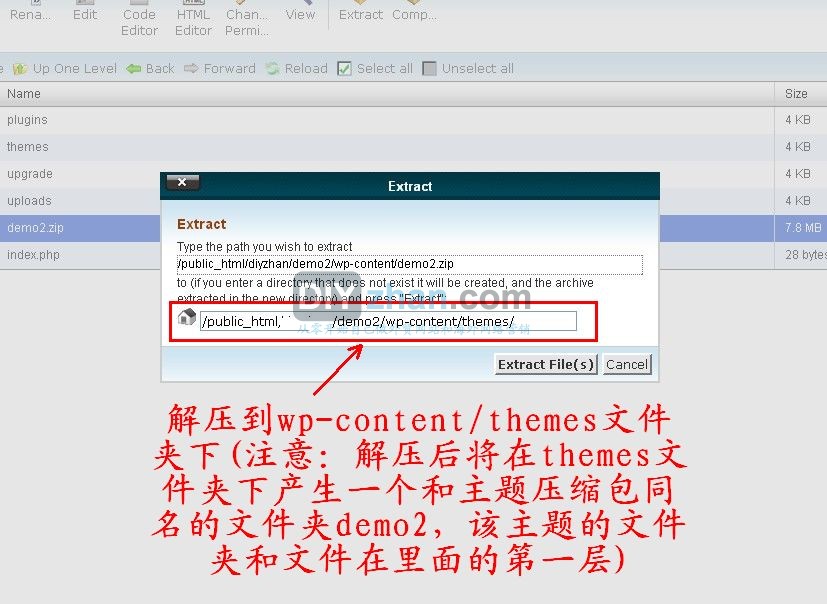
- 去网站后台Appearance->Themes那里启用主题即可;
WordPress插件安装方法与使用
-
通过WordPress网站后台搜索插件安装
- 点击插件(Plugins)->安装插件(Add New),在出来的search标签页面下的文本框内输入插件的关键词搜索插件:
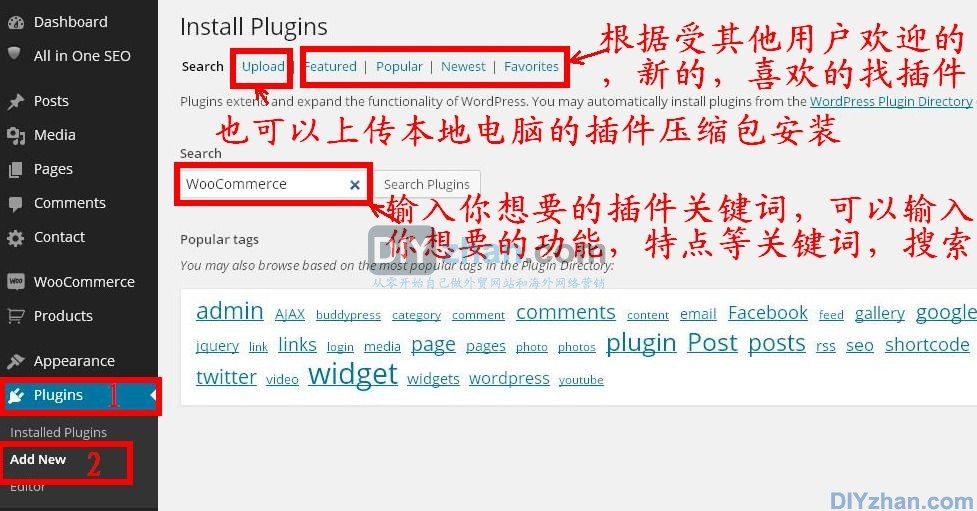
- 在出来的插件列表,每个插件下面都有详细信息(Details) ,现在安装 (Install now); 点击详细信息(Details)你可以看到该插件的说明,安装方法,常见问题等信息;找到你想要的插件,点击现在安装 (Install now);
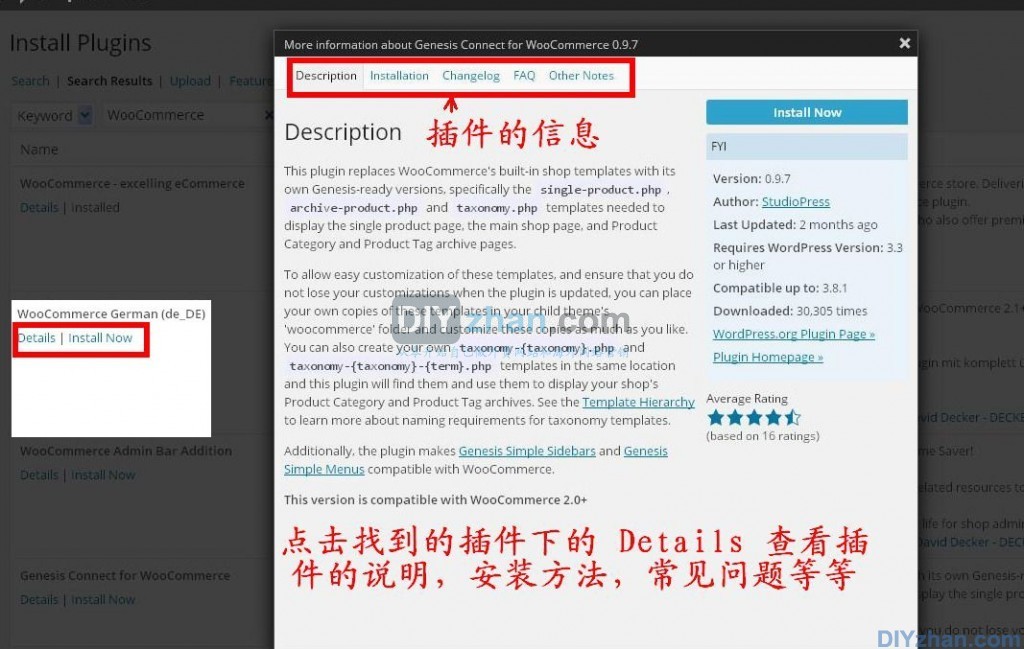
- 点击现在安装 (Install now)后,网站将自动下载该插件压缩包,解压缩和安装;安装完成后你可以马上启用该插件,也可以到 插件(Plugins)->已安装的插件(Installed Plugins)进入已安装插件列表启用插件;有些插件的设置是在左侧导航菜单直接生成设置链接,有些是在导航菜单中的设置(Setting)下;
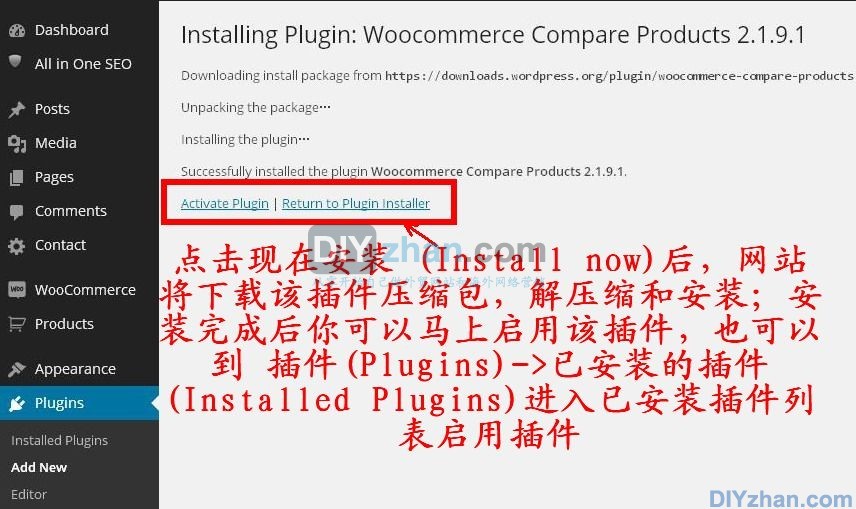
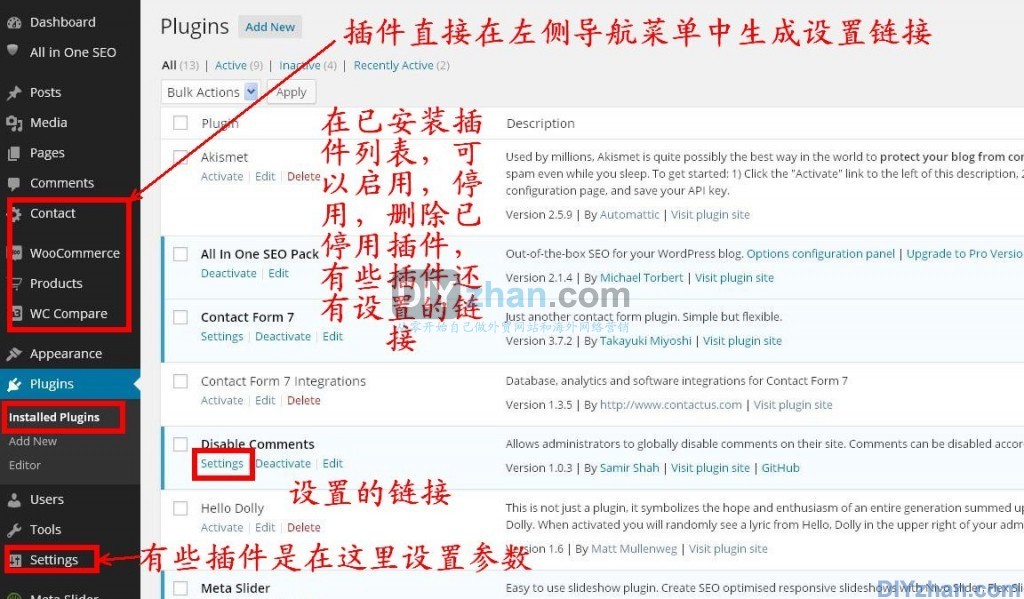
- 启用插件后,有些插件是需要设置其参数才可以使用的,有些是要在页面或者文章页添加shortcode才可以启用,有些是安装后会有些小工具(widgets)生产,通过外观(Appearance)->小工具(widgets)把插件的小工具添加到侧边栏,网站底部才可以使用;具体使用方法应该查看插件的Details中的安装说明;
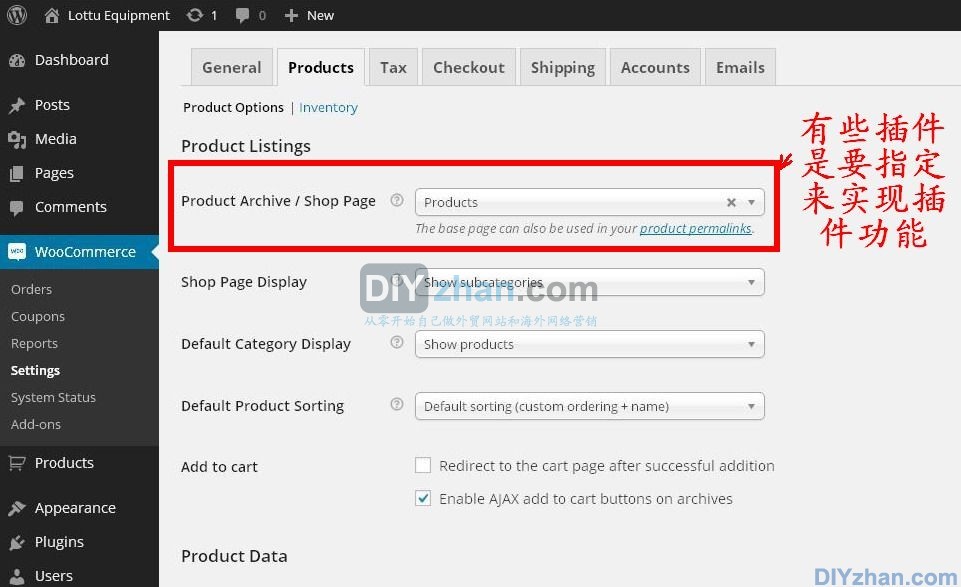
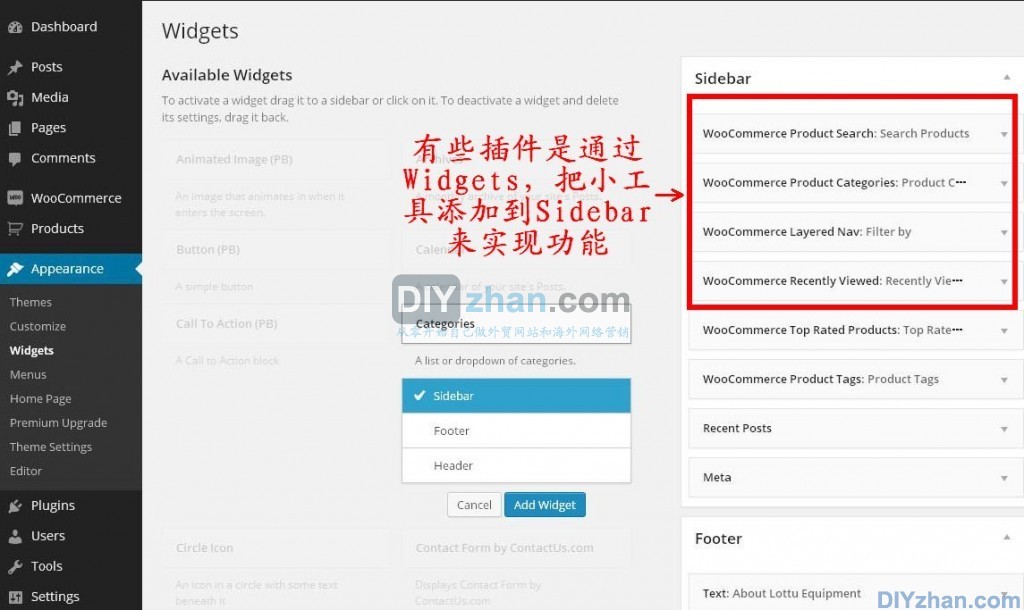
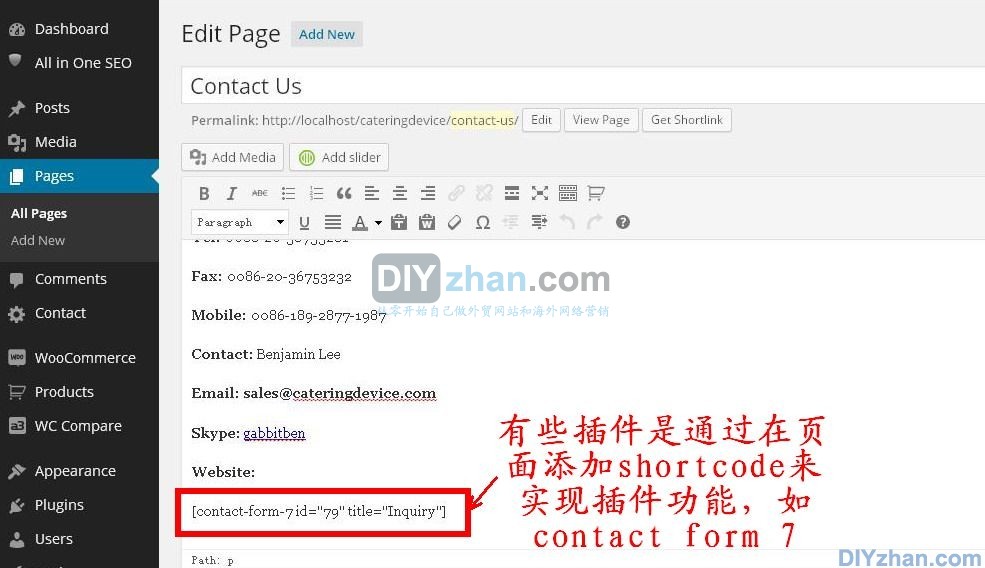
-
通过WordPress网站后台上传插件压缩包安装
有些插件在wordpress.org是没有的,你在别的地方下载到本地电脑,然后通过upload插件压缩包到网站文件夹进行安装,如果压缩包文件过大,则需要通过FTP或者cPanel把插件压缩包上传到空间,并解压到到wp-content/plugins文件下(注意是解压到wp-content/plugins下插件名文件夹名里),过程就和上面主题通过上传安装的过程一样。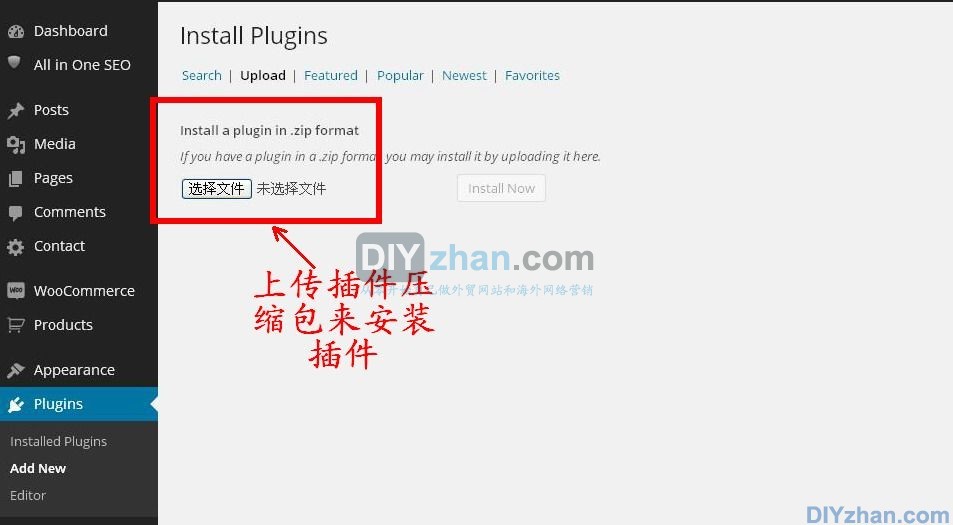 WordPress主题与插件的安装提示
WordPress主题与插件的安装提示
- 对应刚接触WordPress的同学,不知道有哪些主题或者插件比较好,可以在主题安装(Install Themes)或者插件安装(Install Plugins)页面的左上角上有 Featured | Popular | Newest | Favorites 几个选项,可以点击看看有上面推荐的;
- 对应做用WordPress外贸网站的朋友,可以看看本站:《用WordPress建外贸网站可能会用到的一些企业主题与插件》
- WordPress安装主题后,主题文件都是放在了网站文件夹中/wp_content/themes文件夹中;而插件则放在/wp_content/plugings文件夹中;要修改主题或插件,可以到这2个文件夹里找相关文件进行修改;
- 对于主题与插件的使用,可以看看实例文章《使用WordPress搭建一个简单的外贸网站全过程》
- 对应在网络上下载的压缩包,里面可能包含多个文件夹或者文件,请将主题文件夹单独解压出来,然后以ZIP格式压缩文件并通过wordpress后台主题安装上传至服务器,如果wordpress后台无法上传,可以尝试使 用空间后台(比如cpanel的空间可以使用文件管理器上传),或者解压后使用FTP上传至主题目录: /wp-content/themes/。
- WordPress后台上传出现缺少style.css样式表,则很可能是由于您直接将下载的压缩包上传,未按 说明提示5操作
- 大部分主题,压缩包内包含了主题的详细使用说明,使用前请认真阅读(英语不好的,可以借助谷歌翻译等翻译工具)
常见高级主题模版安装使用说明
- 因为国外高级主题都在压缩包里提供了:说明文档,插件,演示数据,PSD文件等,所以凡是从本站下载的 [完整版] 或 [官方完整正版] 或是 .7z压缩包打包的主题,均需要先解压到本机,然后找到和文章名称相同名字的主题或插件或模版文件(通常这个文件夹里应该有PHP文件),再压缩为ZIP上传或是直接复制到网站的主题模版文件夹
- 针对WordPresss,由于部分主题文件很大(超过PHP.INI限制的4MB),无法通过主题选项上传,请解压主题或模版文件夹,将该文件夹通过FTP上传到主题文件夹
- WordPresss英文说明文档常见的文件夹名称:documentation、User Guide、Help,一般是HTML或PDF文件格式
- WordPresss英文演示数据常见的文件夹名称:demo或dummy data、Import file,一般的文件格式为XML
- WordPresss如何导入XML演示数据?请看《一个简洁易用的WordPress企业网站主题1天建外贸网站教程(置顶)》这篇文字中导入数据的例子;
- 为什么我导入WordPresss演示数据以后,主页显示的博客而不是演示效果那样?请在WP后台,点设置 -> 阅读,看到 首页显示 -> 一个静态页面(在下方选择) -> 选择你希望作为新的首页的页面
- WordPresss为什么我菜单乱了?请到外观 -> 菜单 -> 菜单位置 ,在下拉选项保存一个菜单
- WordPresss导入演示XML数据提示很多失败?这是因为原创作者没有提供图像给你导入,所以会失败,只能靠自己编辑页面和文章上传
- __MACOSX文件夹是干啥的?这个是苹果系统专用文件夹,WINDOS系统无法使用,无需上传到服务器
- Licensing许可是干什么的?这是开源使用许可,无需上传到服务器
原创文章,转载请注明: 转载自DIYzhan.com-从零开始自己做外贸网站和海外网络营销
本文链接地址:https://www.diyzhan.com/2014/03/wordpress_theme_plugins_installation/
相关推荐
- 如何给网站添加代码以及修改CSS来改变字体大小等
- Posted on 03月15日
- 什么是SEO以及影响网站SEO效果的因素
- Posted on 02月22日
- 在线教育第一牛股全通教育的官网也是WordPress做的
- Posted on 04月08日
- 写在网站建立之初:为什么建这个外贸经验分享站
- Posted on 01月15日








评论已关闭。